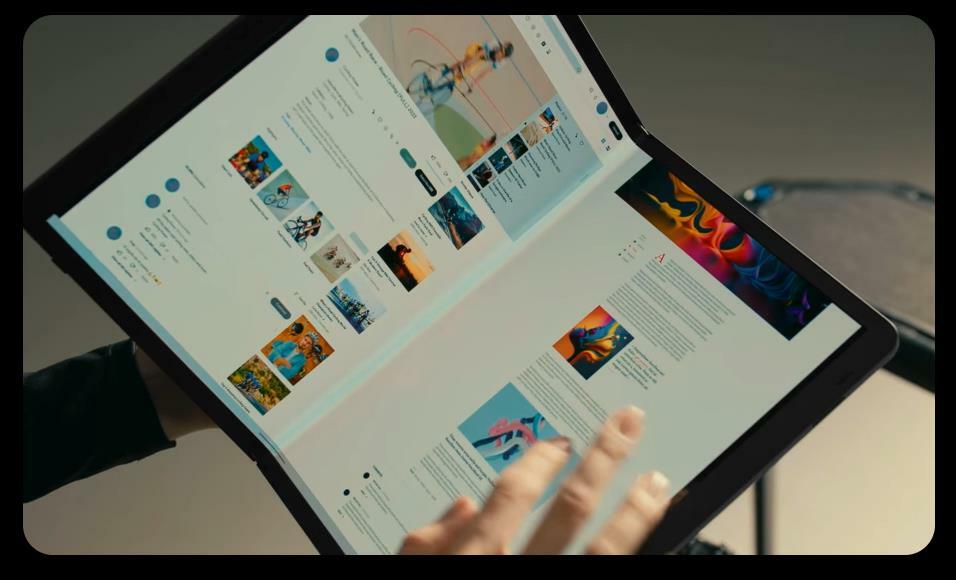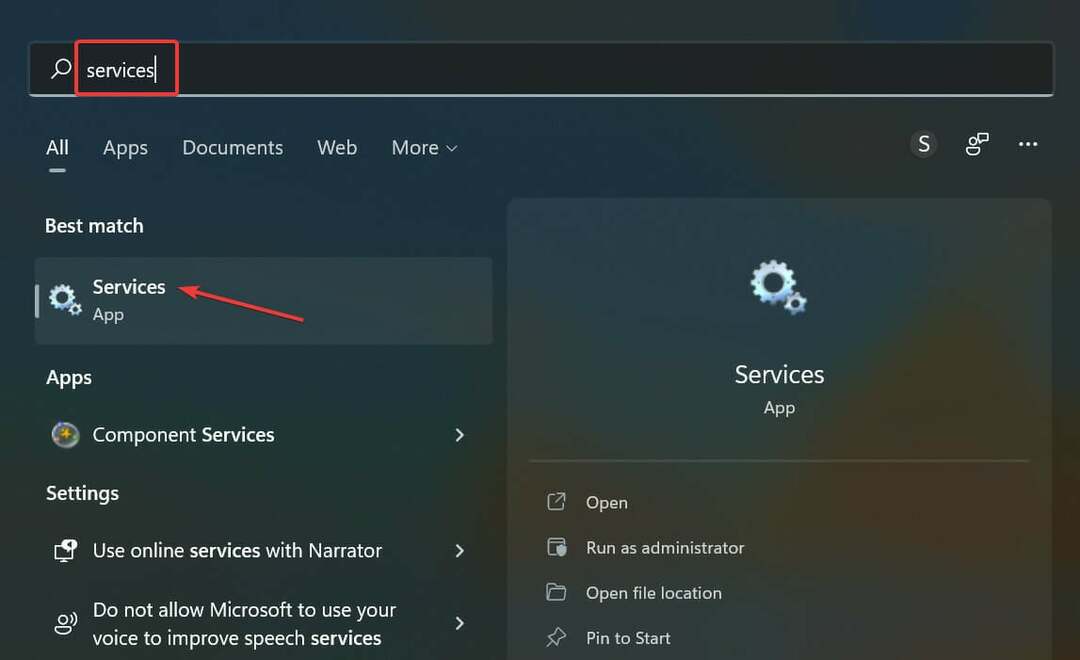- Nástroje na chladenie notebooku zvyšujú výkon vášho notebooku znižovaním tepla generovaného hardvérom.
- Poskytujeme vám populárny softvér na chladenie, ktorý monitoruje teplotu systému.
- Ďalším skvelým nástrojom, ktorý udržuje váš notebook v chlade, je výrazné zníženie jeho spotreby energie.
- Môžete si tiež zvoliť chladiace riešenie, ktoré vám umožní ľahko sledovať využitie procesora.

Tento softvér opraví bežné chyby v počítači, ochráni vás pred stratou súborov, škodlivým softvérom, zlyhaním hardvéru a optimalizuje váš počítač na maximálny výkon. Opravte problémy s počítačom a odstráňte vírusy hneď v 3 jednoduchých krokoch:
- Stiahnite si Restoro PC Repair Tool dodávaný s patentovanými technológiami (patent k dispozícii tu).
- Kliknite Spustite skenovanie nájsť problémy so systémom Windows, ktoré by mohli spôsobovať problémy s počítačom.
- Kliknite Opraviť všetko opraviť problémy ovplyvňujúce bezpečnosť a výkon vášho počítača
- Restoro bol stiahnutý používateľom 0 čitateľov tento mesiac.
Aj keď veľa notebooky zostávajú chladné na dotyk, ostatní sa môžu po dlhej jazde v púšti cítiť ako motor závodného auta.
Zle chladený notebook sa nielen nepohodlne používa, ale aj predstavuje pre používateľa zdravotné riziká.
Prenosný počítač, ktorý sa zvnútra príliš zahreje, môže trpieť poškodením komponentov a tiež viesť k zlému výkonu, pretože procesor znižuje svoje hodiny, aby unikol tepelnému tlaku.
Aj keď je výrobcom chyba v neefektívnom odvádzaní tepla, môžu používatelia tiež prispieť k zaisteniu toho, aby ich notebook zostal chladný.
Môžete vylepšiť možnosti napájania počítača na „maximálne chladenie“ alebo nainštalovať chladenie od iného výrobcu softvér.
V tomto článku sa chystáme diskutovať o najlepšom softvéri na chladenie notebooku pre váš počítač a naučíme vás, ako prispôsobiť váš počítač Windows 10 nastavenia pre maximálnu účinnosť chladenia.
Aký je najlepší softvér na chladenie notebooku pre Windows 10?

SpeedFan je najpopulárnejší softvér na chladenie prenosných počítačov a robí viac, ako len udržiavanie pohodlia vášho notebooku.
Pomáha vám udržať si prehľad o dôležitých štatistikách vášho systému vrátane rýchlosti, ventilátora, teploty a ďalších, aby ste zabezpečili plynulý chod všetkého.
Najnovšia verzia SpeedFan je dodávaná s ľahko použiteľným grafickým užívateľským rozhraním a dokáže zvládnuť väčšinu vašich vecí hardvérové monitorovanie práca.
Tento nástroj je nevyhnutnosťou pre každého, kto chce ľahko a dôsledne sledovať teplotu svojho systému. SpeedFan používa digitálne senzory na sledovanie teploty vášho systému.
Načíta teplotu vašej základná doska a pevný disk, mení rýchlosť ventilátora vášho počítača, kontroluje stav pevného disku pomocou atribútov S.M.A.R.T alebo SCSI a tiež číta napätie a rýchlosť ventilátora.
SpeedFan je konfigurovateľný a môžete použiť vlastné nastavenia, aby sa každá situácia riešila automaticky.
Ak sa snažíte zistiť, prečo váš systém po nadmernom používaní alebo pri vysokom zaťažení visí, SpeedFan vám pomôže zistiť príčinu.
SpeedFan automaticky vyhľadáva vo vašom počítači informačné čipy na sledovanie hardvéru.
Keď systém BIOS neaktivuje niektoré funkcie, ktoré môžu zlepšiť výkon, SpeedFan sa ich pokúsi povoliť, pokiaľ je to najbezpečnejšie.
Tento vynikajúci softvér podporuje širokú škálu teplotných senzorov a hardvérových monitorovacích čipov a môže vám pomôcť nájsť dôvody zlyhania pevného disku alebo nepredvídateľného reštartu.
SpeedFan je veľmi výkonný nástroj a môže vám pomôcť znížiť hluk pri práci alebo sledovaní filmov, a tiež vám oznámi, či je pravdepodobné, že narazíte na problémy spojené s teplotou.
⇒Získajte SpeedFan

Čím viac energie váš počítač spotrebuje, tým viac tepla vytvorí. The Softvér KAR Energy pre chladenie notebooku využíva tento princíp na vylepšenie vášho Výkon počítača.
Zároveň udržuje váš notebook v chlade drastickým znížením jeho spotreby energie až o 48% 4 rôznymi spôsobmi: elektronickým chladením CPU.
Prepne počítač do pohotovostného režimu, aj keď mu v tom program zabráni, zníži spotrebu RAM a spravuje výkon procesora.
Softvér KAR Energy sa pohráva s rýchlosťou vášho procesora tak, aby šetril energiu a znižoval sa prehriatie. Napríklad na napísanie dokumentu nepotrebujete 3 GHz.
Spustením skenovania systému odhalíte potenciálne chyby

Stiahnite si Restoro
Nástroj na opravu PC

Kliknite Spustite skenovanie nájsť problémy so systémom Windows.

Kliknite Opraviť všetko opraviť problémy s patentovanými technológiami.
Spustite program PC Scan s nástrojom Restoro Repair Tool a vyhľadajte chyby, ktoré spôsobujú problémy so zabezpečením a spomalenia. Po dokončení skenovania proces opravy nahradí poškodené súbory novými súbormi a komponentmi systému Windows.
V takom prípade aplikácia automaticky nastaví výkon vášho počítača na potrebnú rýchlosť.
Tento skvelý nástroj chladí procesor aj elektronicky, čo je úplne odlišné od správy napájania, ktorá ochladzuje aj procesory.
Ochladzuje všetky nevyžiadané elektronické súčiastky. Program tiež rieši problémy s počítačom v pohotovostnom režime, ktoré sa nazývajú aj nespavosť. Dosahuje to analýzou každej činnosti prenosného počítača a vynútením pohotovostného režimu.
⇒Získajte softvér KAR Energy

i-Cool je skvelé softvérové riešenie na chladenie notebookov, ktoré drasticky znižuje teplo generované procesorom a súčasne znižuje hluk ventilátora.
Má intuitívne grafické užívateľské rozhranie, ktoré obsahuje užitočné tlačidlá, ktoré umožňujú zmeniť prevádzkové správanie i-Cool.
Nájdete tiež sériu indikátorov, ktoré vás neustále informujú o využití procesora a úrovni hluku ventilátora. Výkon procesora môžete upraviť v dvoch režimoch: automatickom a manuálnom.
Manuálny režim je vysoko prispôsobiteľný a umožňuje vám vybrať si z 5 rôznych úrovní využitia procesora: tichá, nízka, stredná, vysoká a plná záťaž.
Napríklad Ticho režim je možné použiť v situáciách, keď nepotrebujete príliš namáhať procesor, ako je písanie, čítanie dokumentu atď.
Režim môžete zmeniť na stredný, keď vykonávate činnosti vyžadujúce mierny výkon procesora.
Keď prepnete do automatického režimu, i-Cool automaticky sleduje načítanie procesora bez potreby zásahu používateľa a podľa toho upravuje využitie procesora a hladinu hluku ventilátora.
i-Cool je veľmi efektívny softvér na chladenie a umožňuje vám bez väčších problémov sledovať využitie procesora.
Jedinou nevýhodou tohto softvéru je, že podporuje iba základné dosky čipsetov série GIGABYTE Intel 945.
⇒Získajte i-Cool
Ako upraviť nastavenia systému na maximálne chladenie
- Otvor Možnosti napájania kliknutím na ikonu v Ovládací panel.
- Vyberte Zmeňte nastavenia plánu ktorý je hneď vedľa plánu napájania, ktorý používate.

- Klikni na Zmeňte rozšírené nastavenia napájania a aktivujte aktívne chladenie.

- Uistite sa, že najvyššia úroveň chladenia je povolená v nastaveniach napájania systému Windows na vašom notebooku.
Možnosť ponuky pre povolenie aktívneho chladenia sa líši od systému k systému, ale vo väčšine notebookov sa bude čítať buď Aktívne chladenie alebo Maximálny výkon.
Ak je váš prenosný počítač príliš horúci a nechcete inštalovať programy tretích strán, mali by ste najskôr zabezpečiť, aby vetracie otvory neboli zablokované nečistotami alebo zanesením.
Ak vás čistenie prieduchov stále drží na horúcej lodi, možno budete chcieť vylepšiť možnosti napájania, aby ste maximalizovali účinnosť chladenia.
Vždy vyberte možnosť najvyššieho chladenia. Toto umožní, aby ventilátor bežal rýchlejšie a dlhšie, čo je nevyhnutné pre zlepšenie chladenia.
Zlepšenie chladiaceho systému na vašom notebooku je prvoradé pre rýchlosť a efektivitu výkonu.
Niektoré notebooky sú veľmi známe tým, že odvádzajú teplo, a môžu vám poskytnúť príšerný zážitok, najmä keď sú používané dlhé hodiny.
Ak chcete zvýšiť výkon, odporúčame vám nainštalovať jeden z vyššie popísaných softvérov na chladenie notebookov a upraviť možnosti napájania systému tak, aby sa efektívnosť chladenia ešte zvýšila.
Ak vás zaujímajú ďalšie nástroje na chladenie notebookov, pozrite si naše užitočný sprievodca najlepšími chladiacimi podložkami pre laptop, aby bolo vaše zariadenie chladné.
Ak máte akékoľvek ďalšie otázky alebo návrhy, neváhajte ich zanechať v sekcii komentárov nižšie a my ich určite skontrolujeme.
 Stále máte problémy?Opravte ich pomocou tohto nástroja:
Stále máte problémy?Opravte ich pomocou tohto nástroja:
- Stiahnite si tento nástroj na opravu PC hodnotené Skvelé na TrustPilot.com (sťahovanie sa začína na tejto stránke).
- Kliknite Spustite skenovanie nájsť problémy so systémom Windows, ktoré by mohli spôsobovať problémy s počítačom.
- Kliknite Opraviť všetko opraviť problémy s patentovanými technológiami (Exkluzívna zľava pre našich čitateľov).
Restoro bol stiahnutý používateľom 0 čitateľov tento mesiac.
často kladené otázky
Ak tvoj laptop sa pri hraní prehrieva, na vyriešenie tohto problému použite naše rýchle tipy. Môžete napríklad zmeniť plán napájania, obmedziť FPS alebo pretaktovať GPU.
Použite tieto nástroje na sledovanie teploty procesora a ak sa váš notebook prehrieva, zmeňte rýchlosť ventilátora. Môžete tiež sledovať rýchlosť procesora, vnútorné napätie, jadrá procesora a teplotu GPU.
Prezrite si náš obľúbený chladiace podložky pre notebooky Windows 10. Ak vás hluk môže ľahko rušiť, nezabudnite si zaobstarať podložku s nízkou úrovňou hluku ventilátora.